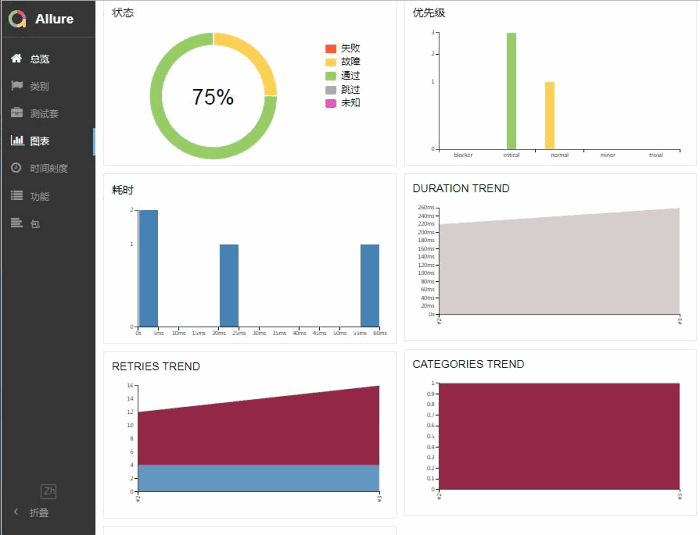TestNG报告太丑?Allure拯救你!(续)
上一篇文章通过一个示例演示如何从0到1集成Allure测试框架到已有的自动化测试工程当中,优化报表的展示。本文演示如何集成Allure和Jenkins,在Jenkins中直接生成报告方便测试人员查看。
本文依然采用上篇文章的单元测试示例,代码位置:
https://github.com/HelloKitty666/sample-unit-testngallure
Allure集成Jenkins流程
Allure集成Jenkins分为如下步骤:
1、Jenkins Allure插件安装
2、Jenkins全局工具Allure 配置
3、Jenkins项目配置
4、Jenkins Allure运行结果察看
Jenkins Allure插件安装
Jenkins的安装部署参见 https://jenkins.io/doc/pipeline/tour/getting-started/
Jenkins 安装完毕以后,选择[系统管理] -> [管理插件] 下载Allure Jenkins插件。
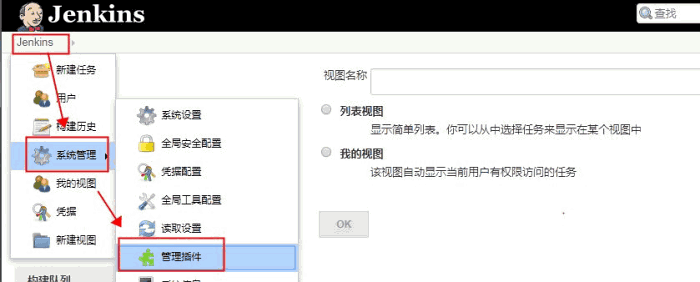
在[管理插件]页面搜索Allure,找到Allure Jenkins插件并选择安装。
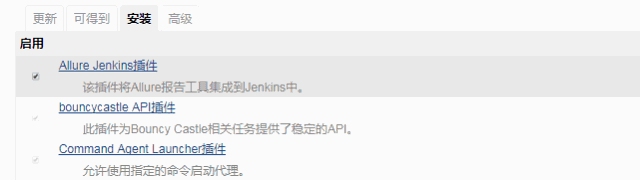
安装完毕以后进入[系统管理]->[Jenkins全局配置]会发现多一个Allure Commandline 配置选项。
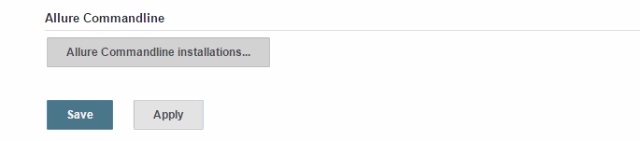
Jenkins全局工具Allure Commandline
进入[Jenkins 全局配置]配置Allure Commadline,配置可以选择本地安装或者自动安装,在上一篇文章中已经演示如何下载和配本地Allure环境,本文演示如何通过本地安装配置Allure Commandline。
通过本地启用Allure Commandline仅需指明Allure的目录,Jenkins会根据目录查找bin文件,调用Allure服务进行测试报告的解析和HTML报告的生成。
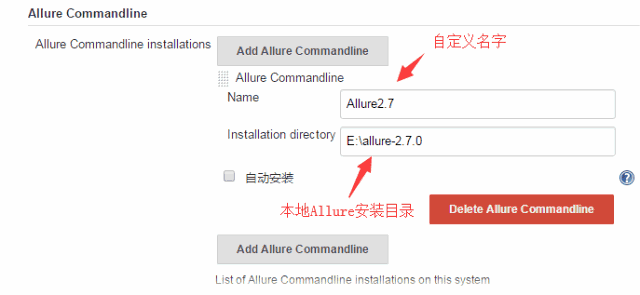
Jenkins项目配置
新建Maven工程:进入首页Dashboard新建Jenkins项目,示例工程基于maven构建,此处选择构建一个maven项目。

配置源码管理:示例项目托管在Github:https://github.com/HelloKitty666/sample-unit-testngallure ,此处源码管理选择Git,填入仓库和分支信息。
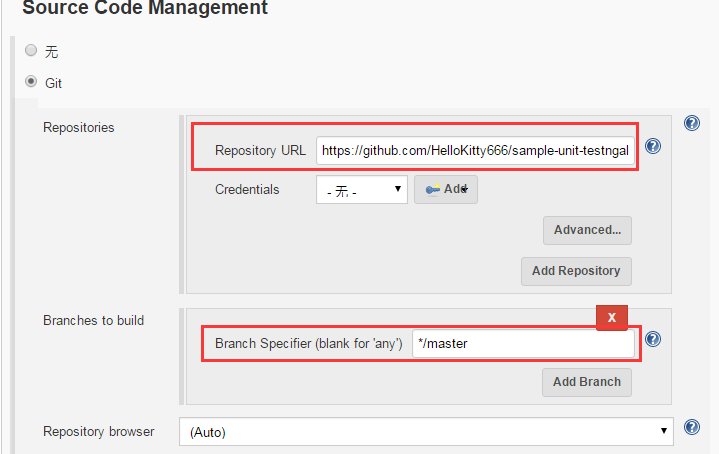
配置构建触发器:Jenkins支持多种构建方式,此处选择手动构建方式。
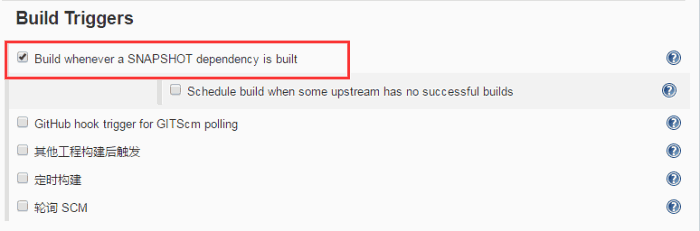
配置Build文件:此工程是单元测试工程,配置目标选择clean test。
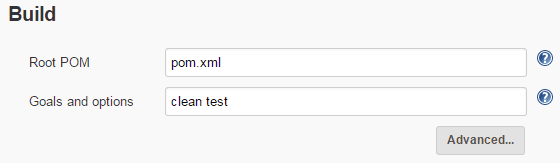
配置Post-build Actions:点击Add post-build action,选择Allure Report。
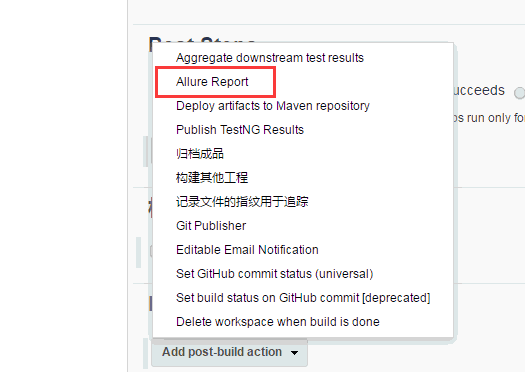
配置 Allure Report详细信息:Results用于指明报告路径,Properties可以设置一些报告解析的参数,可不填。
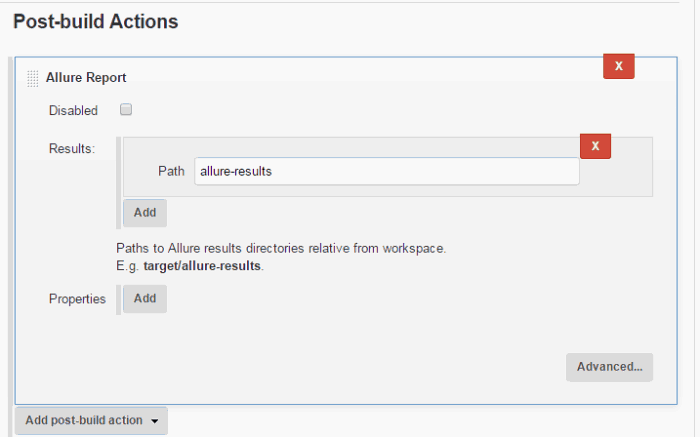
保存工程:项目配置Allure Report以后,项目详情中会出现Allure Report的标记,项目构建完毕以后点击Allure Report标记可查看报告。
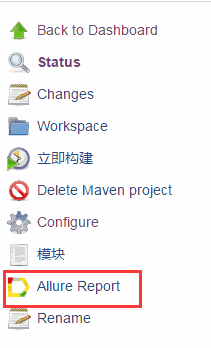
Jenkins Allure报告察看
和上一篇文章介绍的运行方式相比(通过CMD命令行运行allure serve命令生成报告),Allure和Jenkins集成后能显示自动化测试的历史信息和趋势报告。可通过Jenkins的构建记录查看每一次构建的Allure Report,可通过Jenkins项目详情查看Allure历史运行趋势。
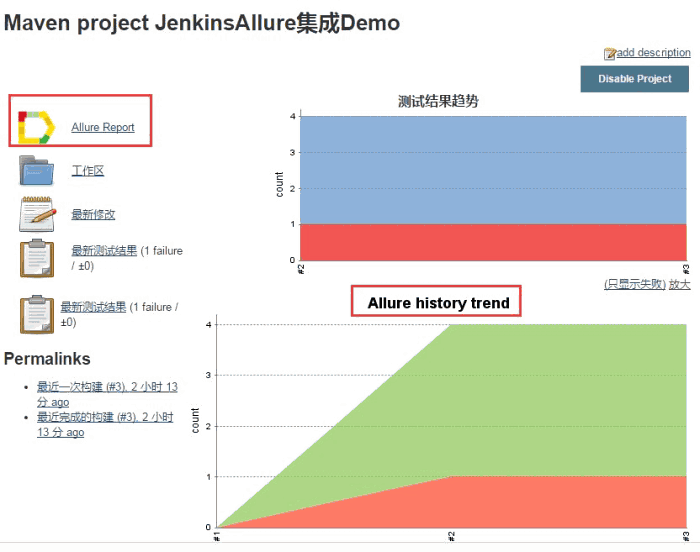
点击Allure Report 可以查看报告详情,HTML中会展示多维度的历史趋势报告。